万彩动画大师如何添加并编辑图片
2022-12-29 16:30:04作者:极光下载站
相信小伙伴都看到过各种动画小视频,比如一些模拟难以再现的场景的动画小视频,一些科普小视频,一些卡通小视频等等。在需要制作各种动画视频时,很多小伙伴们都会选择使用万彩动画大师这款软件进行操作。该软件素材丰富,操作简单容易上手,因此也广受欢迎。在万彩动画大师中制作视频时,我们还可以添加并编辑图片。那小伙伴们知道万彩动画大师中如何添加编编辑图片吗,其实方法是非常简单的。我们只需要在界面右侧点击“图片”按钮后,就可以看到“添加图片”按钮了,点击就可以进行添加大了,添加之后可以在界面右侧对图片进行各种编辑操作。接下来,小编就来和小伙伴们分享具体的操作步骤了,有需要或者是感兴趣的小伙伴们快来一起往下看看吧!
操作步骤
第一步:点击打开万彩动画大师,在界面右上方点击“图片”按钮,接着点击“添加图片”按钮可以导入自己的图片;

第二步:导入图片后,点击图片可以在界面右侧设置想要的图片样式效果,位置参数,也可以直接在画面中直接拖动进行调整;
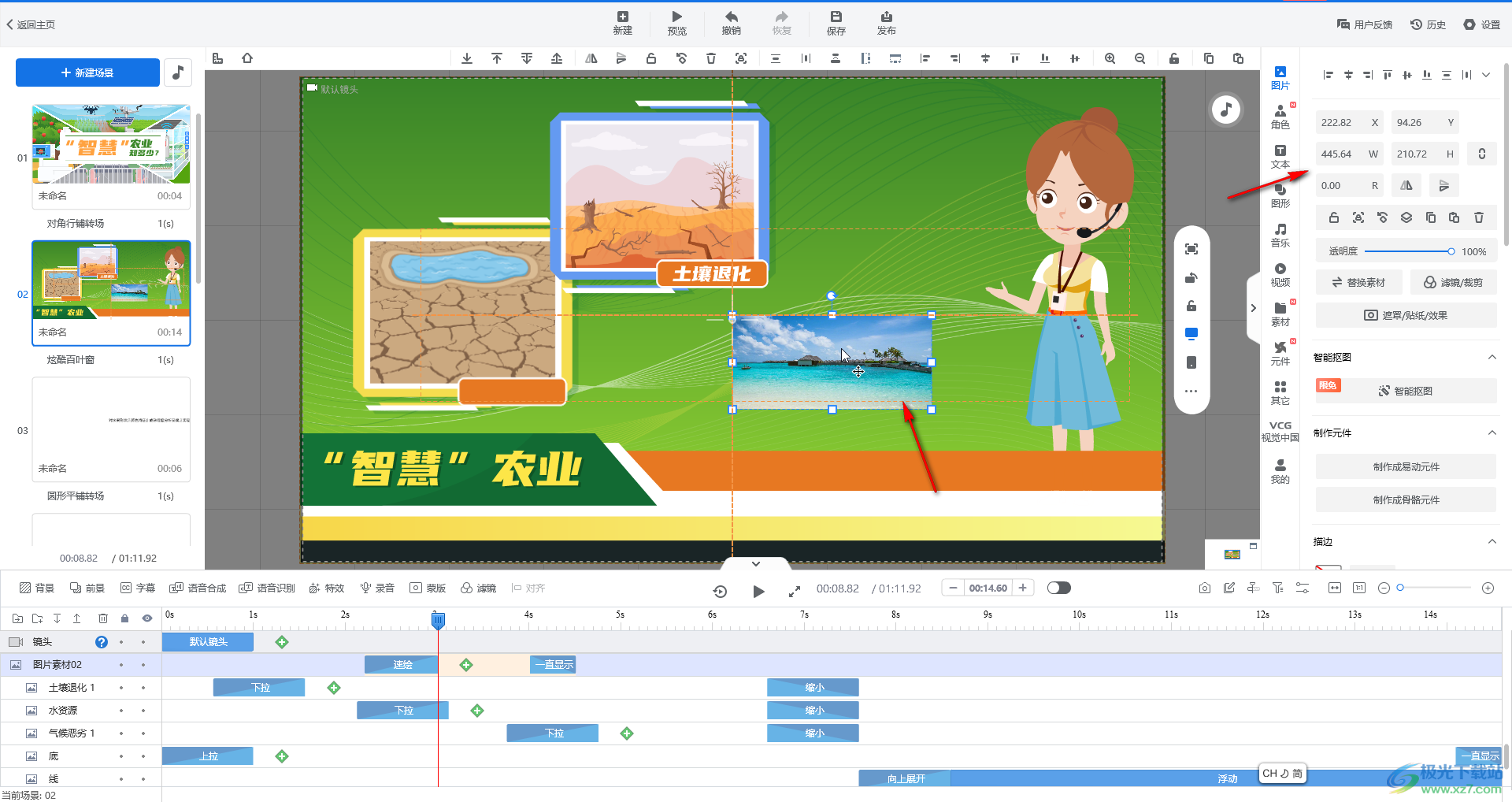
第三步:在画面中双击图片,或者在界面右侧点击“滤镜/裁剪”按钮可以打开“滤镜裁剪”窗口,为图片添加滤镜效果;
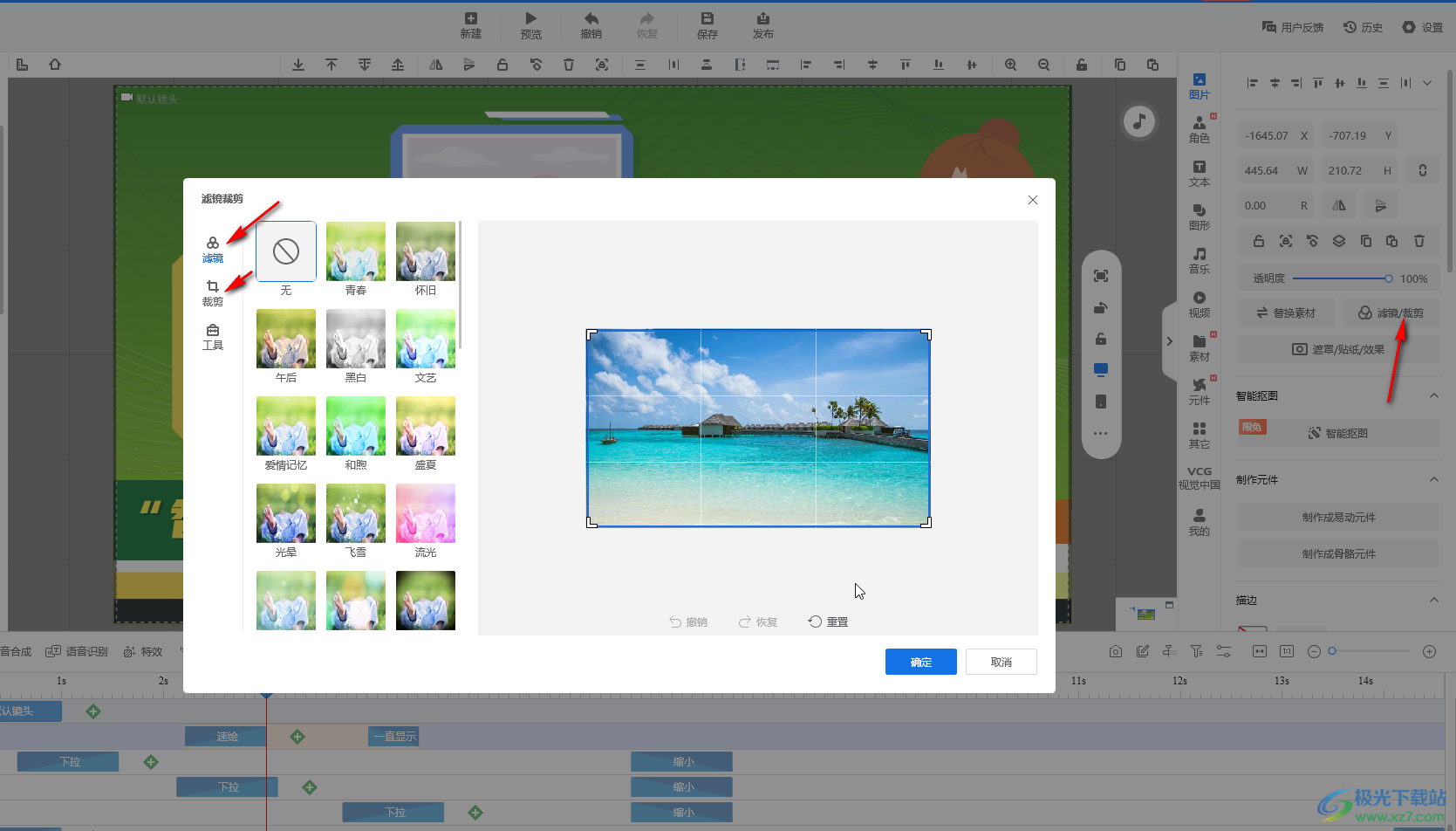
第四步:在“裁剪”栏可以设置按照比例裁剪图片,将图片进行旋转等操作;

第五步:在工具栏,我们还可以点击设置图片的亮度对比度,设置去除背景色等等,然后点击“确定”;

第六步:我们也可以点击选中图片后,在界面右侧滑动鼠标,使用各种图片编辑工具对图片进行操作;

第七步:比如我们可以设置图片换色,为图片设置黑影/减值效果,设置倒影/发光效果等等。
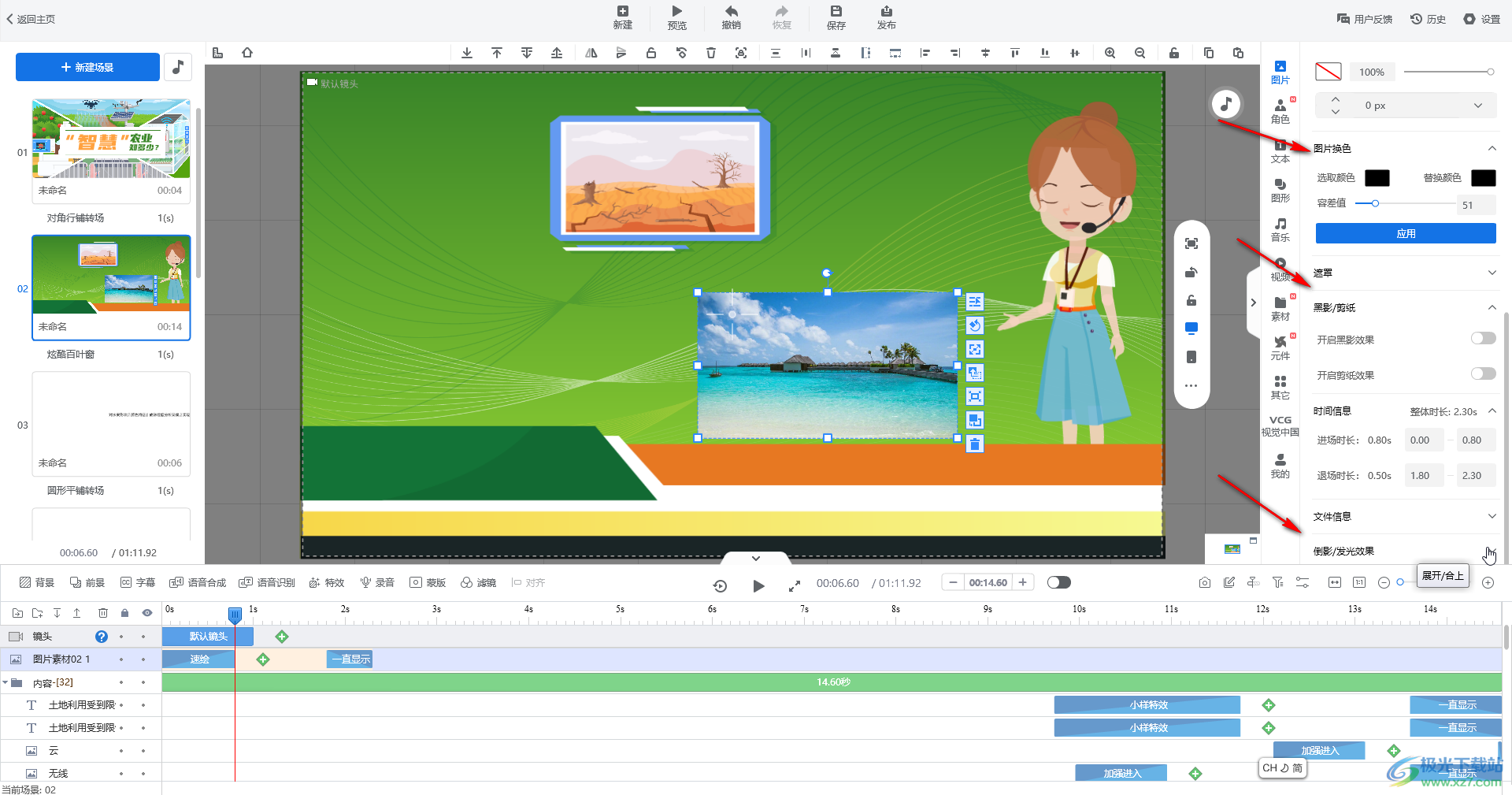
以上就是万彩手影大师中添加并编辑图片的方法教程的全部内容了。我们除了可以导入和编辑自己的图片,对于模板视频中的图片等物品,我们也可以双击后在打开的窗口中为图片添加滤镜效果,对图片进行各种比例的裁剪,设置去除图片的背景色,使用高斯模糊,降噪,锐化,反相,色相/饱和度,亮度/对比度等功能编辑图片,小伙伴们可以按需进行编辑操作。
